怎样在苹果电脑上使用优盘?Mac读写U盘完整指南
对于刚接触Mac的新用户来说,使用U盘可能会遇到一些问题。本文将详细介绍在苹果电脑上使用U盘的完整流程,包括识别、读写、格式化和常见问题解决。
一、Mac如何识别U盘
1. 将U盘插入Mac的USB接口(较新的Mac可能需要Type-C转接器)
2. U盘会自动挂载并出现在桌面和Finder侧边栏
3. 如果未自动显示,可以打开Finder→偏好设置→通用→勾选"外置磁盘"
二、Mac读写U盘的操作方法
1. 读取U盘内容:
- 双击桌面上的U盘图标
- 或在Finder左侧选择U盘名称
2. 写入文件到U盘:
- 直接将文件拖拽至U盘窗口
- 或右键点击文件→复制→在U盘中粘贴
三、Mac格式化U盘教程
1. 打开"磁盘工具"(应用程序→实用工具)
2. 在左侧选择要格式化的U盘
3. 点击顶部"抹掉"按钮
4. 选择格式(建议exFAT兼容Windows/Mac)
5. 输入名称后点击"抹掉"
四、常见问题解决方案
问题1:U盘无法识别
- 尝试更换USB接口
- 使用磁盘工具→急救功能
- 可能需更换转接器(M1/M2芯片Mac)
问题2:无法写入文件
- 检查U盘格式(NTFS需安装驱动)
- 确保有写入权限
- 尝试重新格式化为exFAT
问题3:U盘文件乱码
- 可能是编码问题
- 尝试在Windows电脑上重新格式化
- 使用专业数据恢复工具
通过以上步骤,您应该可以顺利在Mac上使用U盘进行各种操作。如果仍有问题,建议咨询苹果官方支持或专业IT人员。